以觸控(NFC)連接NFC相容裝置
將NFC相容裝置(例如智慧型手機或Walkman等)觸碰揚聲器,揚聲器會自動開啟,然後繼續配對並和BLUETOOTH連接。
- 相容的智慧型手機
- 已安裝Android 2.3.3或更新版本的NFC相容智慧型手機
- 相容的Walkman機型
- NFC相容Walkman機型*1
*1即使您的Walkman相容於NFC功能,也可能無法透過觸控與揚聲器建立BLUETOOTH連接。關於相容機型的詳細資訊,請參閱Walkman隨附的使用說明書。
- NFC
- NFC(近距離無線通訊)是一種可以在智慧型手機和IC標籤等多種裝置之間進行短距離無線通訊的技術。
- 因為具有NFC功能,只要將NFC相容裝置互相觸碰(也就是觸碰各裝置上的N標記符號或指定位置),就能輕鬆進行資料通訊,例如BLUETOOTH配對。
- 將裝置的NFC功能設定為開啟。
詳細資訊請參閱裝置隨附的使用說明書。
- 如果您的智慧型手機作業系統為Android 2.3.3或更新版本,但低於Android 4.1:
請繼續進行步驟2。
- 如果您的智慧型手機作業系統為Android 4.1或更新版本:請繼續進行步驟4。
- NFC相容Walkman機型*2:繼續進行步驟4。
*2 NFC設定的程序可能視Walkman機型而異。詳細資訊請參閱Walkman隨附的使用說明書。
- 如果您的智慧型手機作業系統為Android 2.3.3或更新版本,但低於Android 4.1:
- 在智慧型手機下載並安裝“NFC快速連線”應用程式。
“NFC快速連線”是一個免費的Android應用程式,您可從 Google Play下載。
請搜尋“NFC快速連線”以下載應用程式,或是使用以下二維代碼以存取。下載應用程式可能需要付費。
若要透過二維代碼下載,則需要二維代碼閱讀器應用程式。
存取以下網站以搜尋應用程式:
https://play.google.com/store/apps/details?id=com.sony.easyconnect
透過二維代碼下載:

在某些國家/地區可能無法下載此應用程式。
- 啟動智慧型手機上的“NFC快速連線”。
確定應用程式畫面已顯示。
- 將裝置觸碰揚聲器。
請事先解除裝置的螢幕鎖定。
將裝置持續觸碰揚聲器的N標記部分,直到裝置回應。
如果揚聲器電源關閉,在裝置觸碰它時會開啟電源。

按照畫面上的說明建立連接。
BLUETOOTH連接建立後,
 (BLUETOOTH)指示燈會持續亮起。
(BLUETOOTH)指示燈會持續亮起。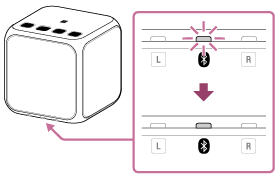
若要中斷連接,將裝置再次觸碰揚聲器。
注意
使用揚聲器新增功能時
觸碰
 (BLUETOOTH)指示燈亮起的揚聲器。裝置無法和
(BLUETOOTH)指示燈亮起的揚聲器。裝置無法和 (BLUETOOTH)指示燈熄滅的揚聲器建立BLUETOOTH連接。
(BLUETOOTH)指示燈熄滅的揚聲器建立BLUETOOTH連接。
提示
- 如果無法與揚聲器連接,請嘗試以下操作。
- 在裝置上啟動應用程式,然後在揚聲器的N標記部分上緩慢移動裝置。
- 如果裝置已裝上保護套,請取下保護套。
- 確定應用程式畫面已顯示在裝置上。
- 如果您將裝置觸碰揚聲器,裝置會終止與目前裝置(NFC相容耳機等)的BLUETOOTH連接,然後連接揚聲器(觸控連接切換)。
注意
- 在揚聲器和BLUETOOTH裝置已透過BLUETOOTH連線而連接時,如果有音訊電纜連接到揚聲器的AUDIO IN插孔,則來自於BLUETOOTH相連裝置的聲音不會從揚聲器輸出(免持聽筒功能可以使用)。若要從BLUETOOTH裝置聆聽音樂,請中斷音訊電纜與揚聲器AUDIO IN插孔的連接。
- 如果您的智慧型手機受到磁力影響時會進入待機模式,可能無法透過NFC連接。


